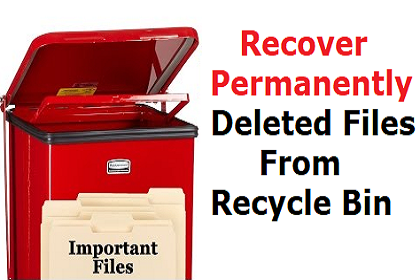4 способа транслировать встречу Zoom с Android/iOS/ПК на телевизор
Совещания Zoom на телефоне или планшете позволяют очень легко подключаться на ходу, но иногда для этой задачи вам нужен большой экран. Если вы берете уроки йоги онлайн, возможно, вы подумали о том, чтобы использовать телевизор для посещения виртуальных занятий. Что ж, процесс проще, чем вы думаете. Прежде чем вы это сделаете, вам необходимо убедиться, что ваш телевизор и ПК/смартфон подключены к одной и той же сети Wi-Fi. Итак, без лишних слов, вот как вы можете транслировать собрание Zoom с Android/iOS/ПК на телевизор.
Читайте также: Всемирный день музыки 2023: лучшие наушники для настройки
Трансляция конференции Zoom с ПК на телевизор с помощью Chromecast
Шаг 1: Запустите клиент Zoom для своего ПК и войдите в совещание.
Шаг 2: Запустите Гугл Хром и нажмите на многоточие в правом верхнем углу экрана.
Шаг 3: Выберите «Приведение».
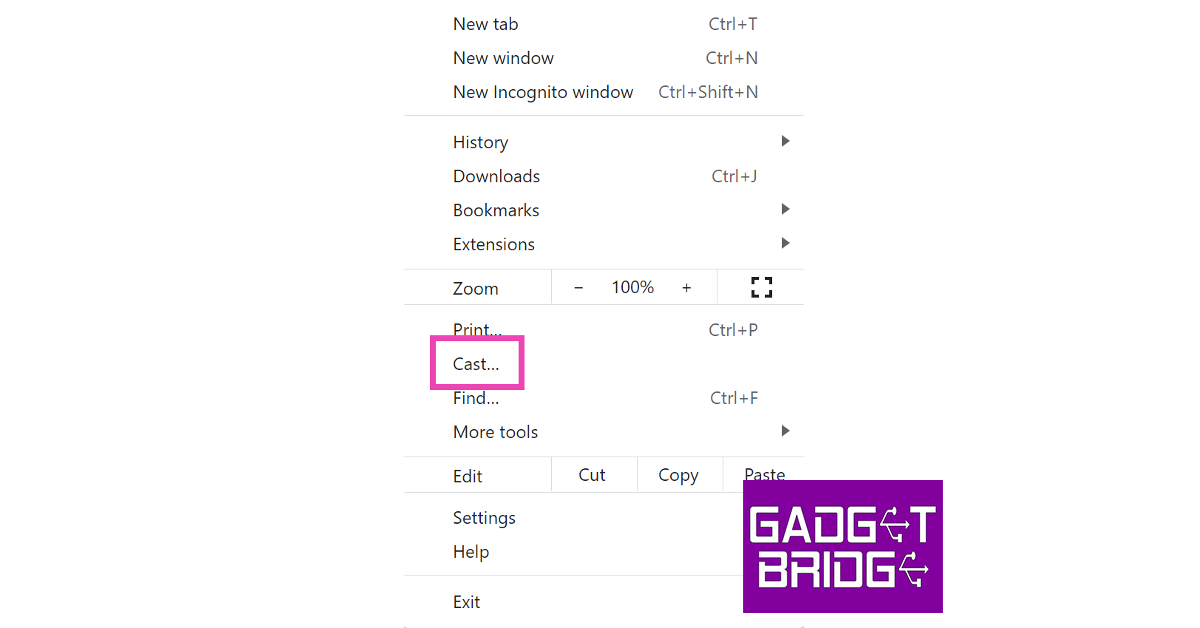
Шаг 4: Выберите свой телевизор из списка.
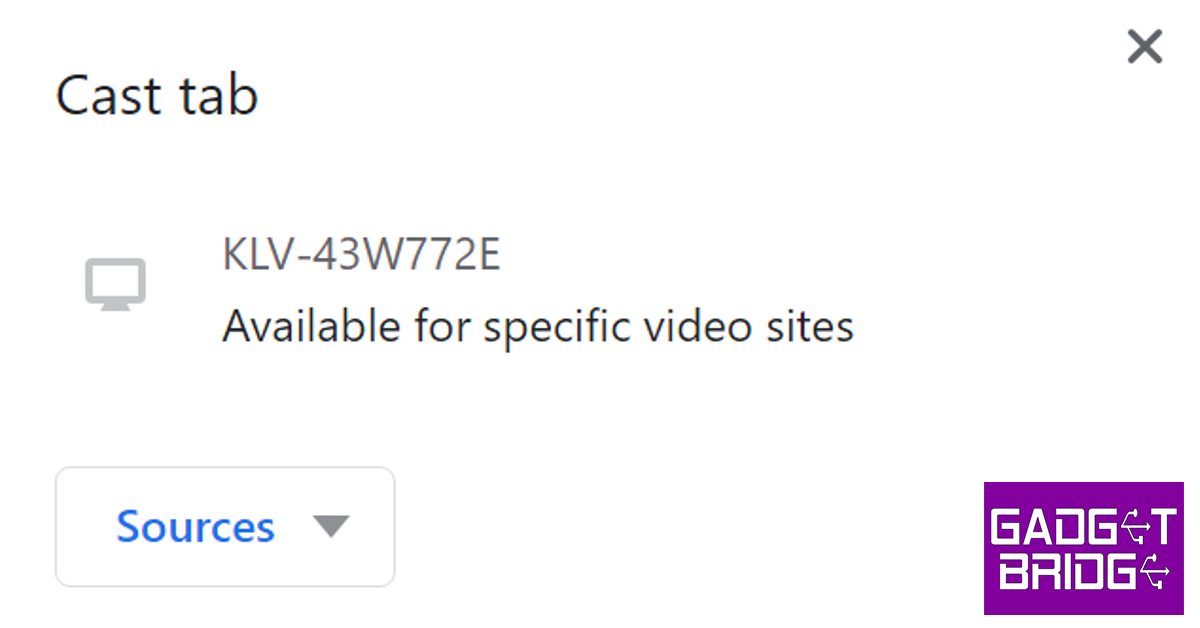
Шаг 5: Нажмите «Источники» и выберите «Трансляция экрана».
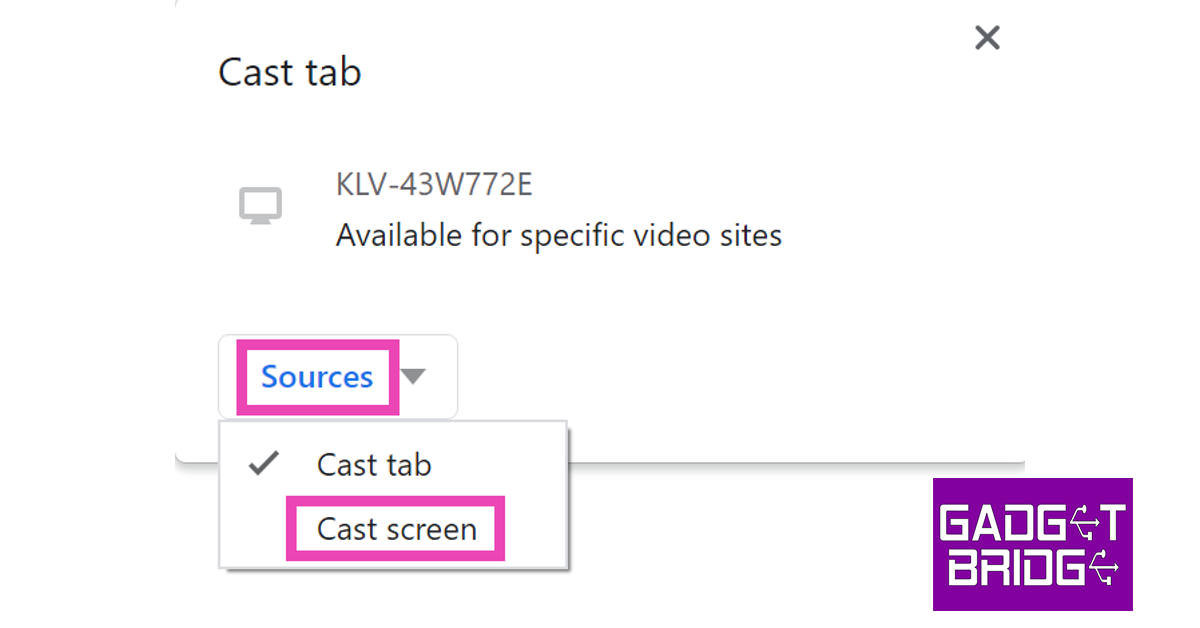
Шаг 6: Выберите собрание Zoom в качестве окна, которое вы хотите транслировать.
Трансляция конференции Zoom с телефона Android на телевизор
Шаг 1: Запуск Увеличить на телефоне и присоединиться к встрече.
Шаг 2. Запустите приложение Google Home и выберите свой телевизор в качестве места назначения трансляции.
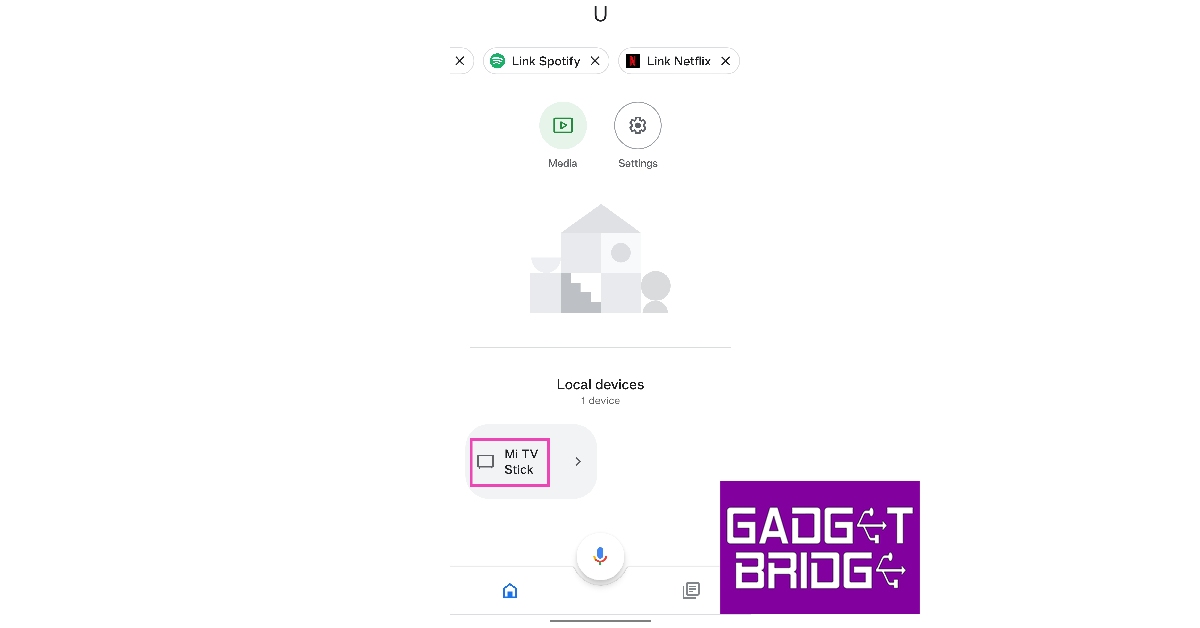
Шаг 3: Нажмите «Трансляция моего экрана».
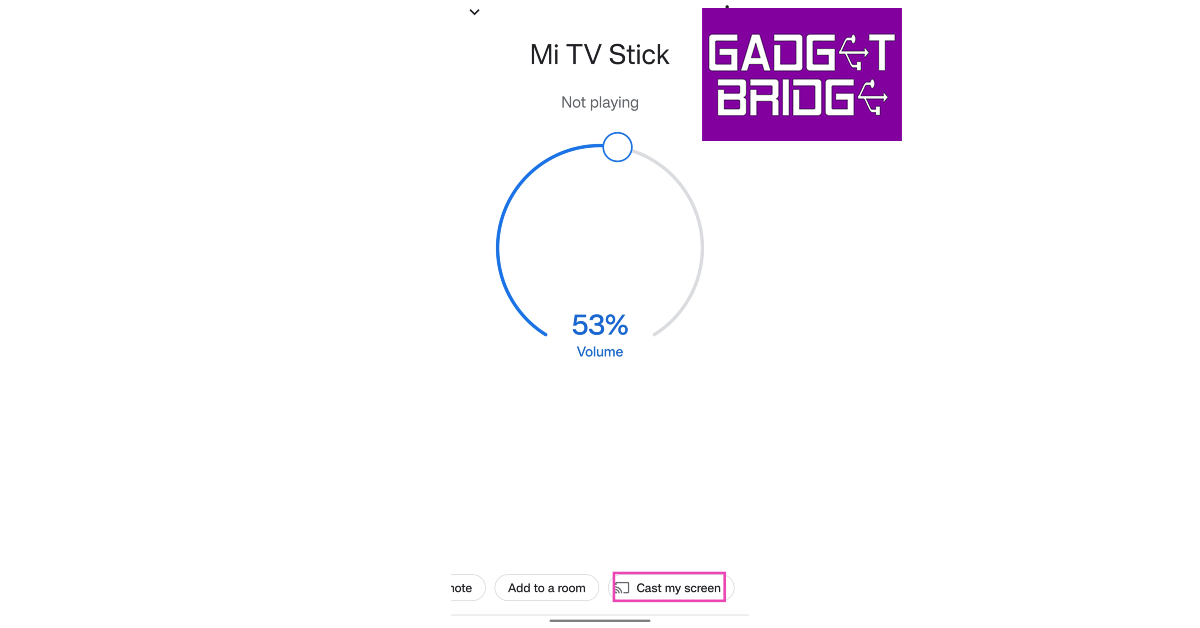
Шаг 4: Вернитесь на встречу.
Ваша встреча Zoom будет отражаться на вашем телевизоре.
Трансляция конференции Zoom с телефона Android на телевизор без Chromecast
Шаг 1: Запустите приложение Zoom на своем смартфоне и присоединитесь к встрече.
Шаг 2: Получите доступ к режимам ввода на вашем телевизоре и выберите «Дублирование экрана».
Шаг 3: Проведите вниз по строке состояния и выберите параметр зеркального отображения экрана. На устройствах Samsung это называется «SmartView».
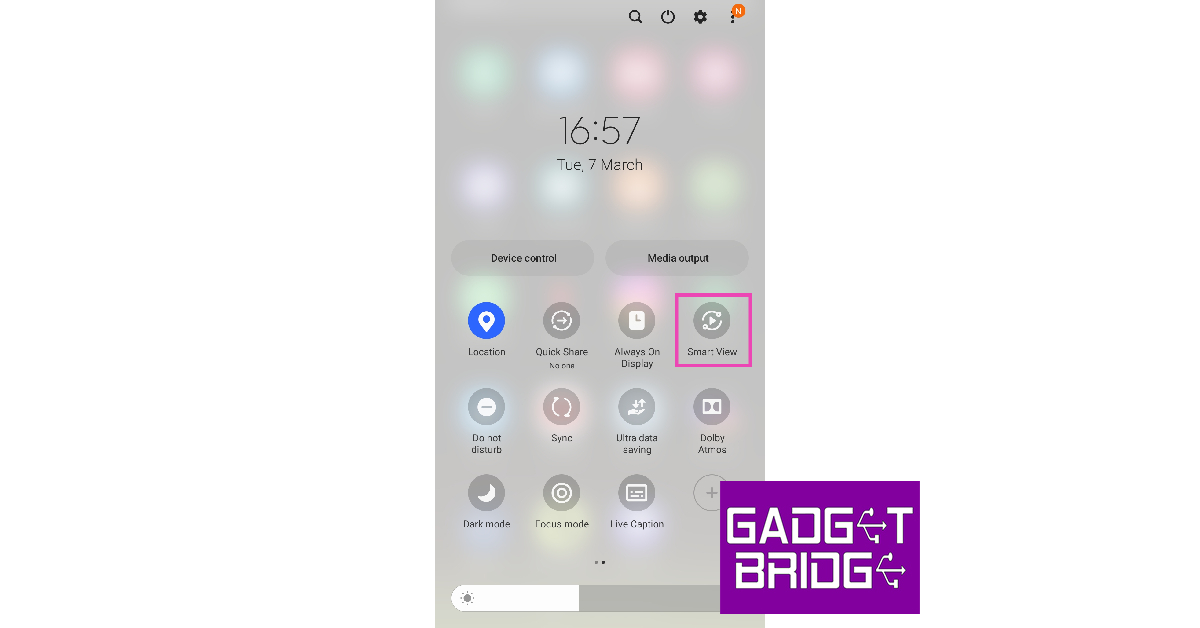
Шаг 4: Подключите смартфон к телевизору.
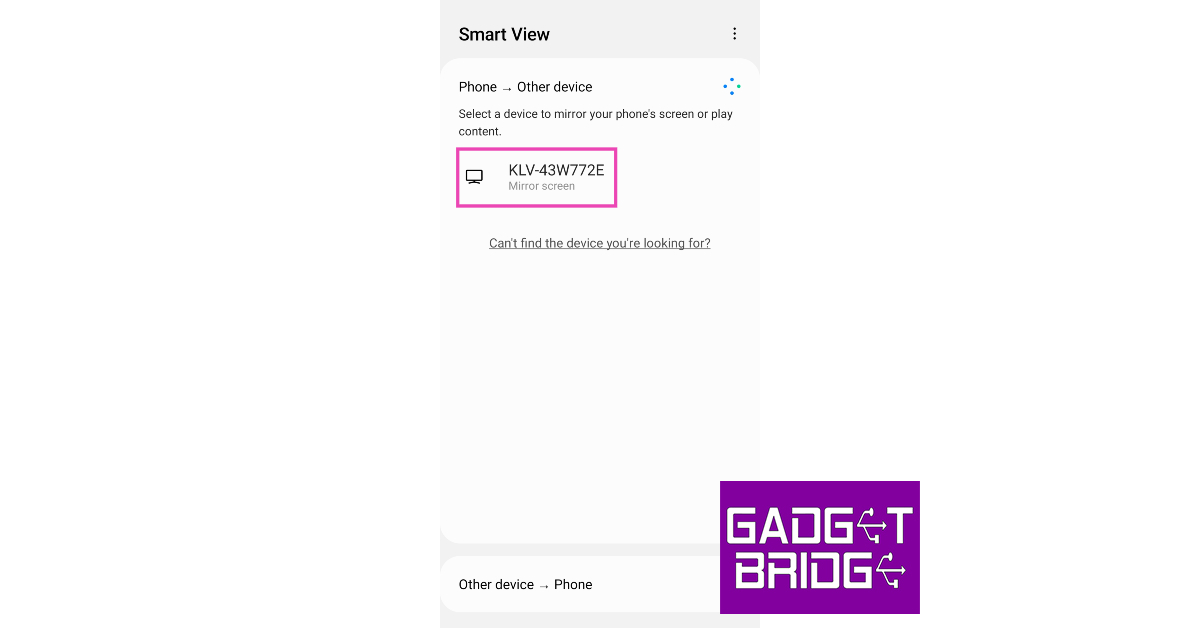
Встреча Zoom будет отражаться на вашем телевизоре.
Трансляция конференции Zoom с iPhone (iOS) на телевизор
Шаг 1: Запустите приложение Zoom на своем iPhone и присоединитесь к собранию.
Шаг 2: Проведите пальцем вниз, чтобы получить доступ к Центру управления.
Шаг 3: Нажмите на значок зеркального отображения экрана.
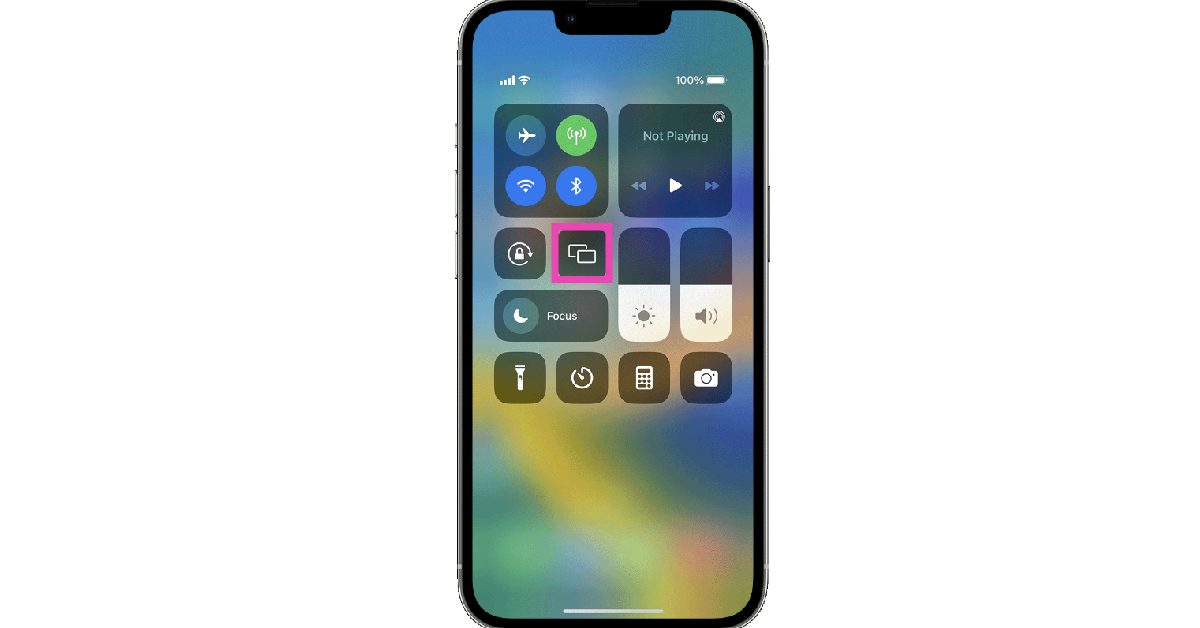
Шаг 4: Выберите свой телевизор.
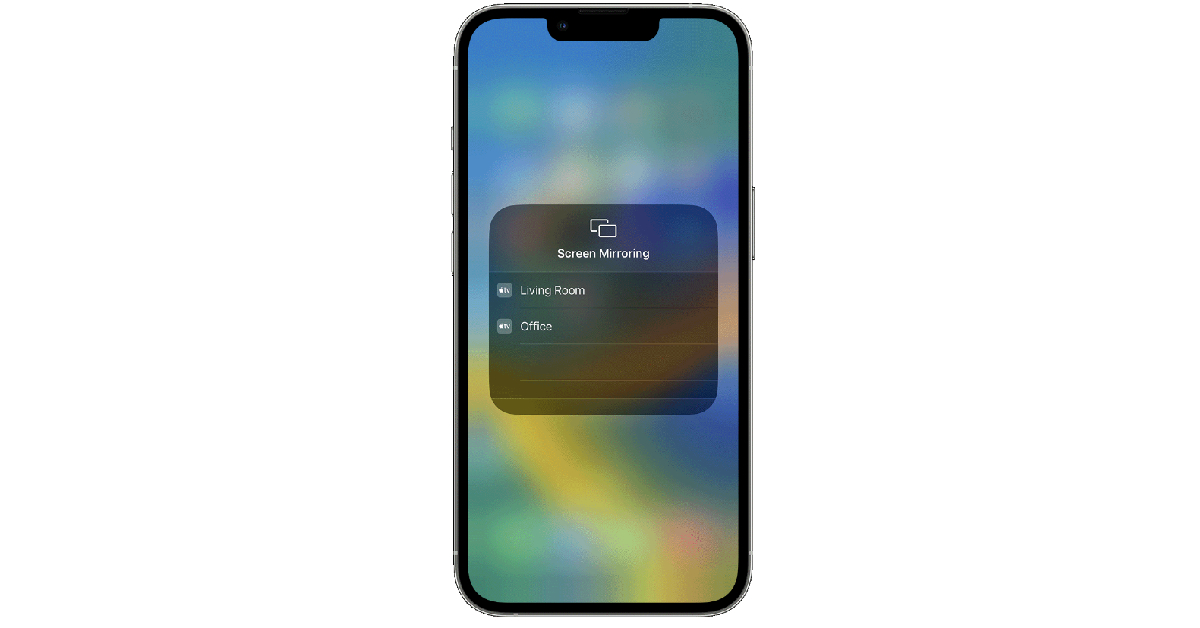
Шаг 5: Введите код с телевизора на iPhone.
Часто задаваемые вопросы
Как транслировать конференцию Zoom с Android на телевизор?
Чтобы транслировать Zoom Meeting с вашего телефона Android на телевизор, вам необходимо зеркально отразить дисплей телефона с помощью Chromecast или собственного приложения для зеркального отображения на вашем телефоне. Переключитесь на приложение Zoom, когда два устройства подключены, и вы сможете просматривать его на экране телевизора.
Как транслировать конференцию Zoom с моего iPhone на телевизор?
Вы можете использовать AirPlay для трансляции конференции Zoom с вашего iPhone на телевизор. Просто коснитесь значка дублирования экрана в Центре управления и введите код, отображаемый на экране телевизора.
Можно ли транслировать Zoom с ПК на телевизор?
Чтобы транслировать собрание Zoom с ПК на телевизор, просто запустите Google Chrome и выберите «Трансляция» в списке параметров. Выберите свой телевизор в качестве целевого устройства и выберите окно Zoom в качестве экрана, которым вы хотите поделиться.
Читайте также: 3 способа восстановить данные с телефона Android с разбитым экраном
Заключение
Вот как вы можете транслировать собрание Zoom с Android / iOS / ПК на телевизор. Прежде чем начать, всегда убедитесь, что ваши устройства подключены к одной и той же сети Wi-Fi. Во время трансляции с дисплея вашего устройства всегда помните, что Zoom по-прежнему использует камеру вашего телефона/ПК для ретрансляции вашего видеопотока. Убедитесь, что основное устройство расположено рядом с телевизором, чтобы видеотрансляция соответствовала движению ваших глаз.
Чтобы быть в курсе последних новостей о гаджетах и технологиях, а также обзоров гаджетов, следите за нами на Твиттер, Фейсбук и Инстаграм. Для получения новейших видео о технологиях и гаджетах подпишитесь на нашу YouTube канал. Вы также можете быть в курсе событий, используя Android-приложение Gadget Bridge. Вы можете найти последние новости автомобилей и велосипедов здесь.